Выгрузка
- В проекте отображаются все группы матчинга, привязанные к нему. Для того чтобы выгрузить данные по группе на виртуальную машину, необходимо согласовать запросы на датасеты в этой группе. Согласование проводят владельцы датасетов. Подробнее процесс описан в подразделе Одобрение запроса на данные . После одобрения заявки владельцем данных, организации, которая запрашивала данные, придет письмо на почту с информацией, что заявка одобрена и можно приступать к дальнейшей работе с данными.
Каждый из владельцев данных, используемых в группе, должен на своем инстансе одобрить запросы на данные в разделе “Запросы:Входящие”.
Для дальнейшей работы с данными откройте проект. Для этого перейдите в раздел "DataLab" и нажмите на название нужного проекта.
В списке наборов проекта вы увидите, что у одобренных групп статус поменялся на "Одобрен". Статус отображается по каждому запросу на датасет в группе.
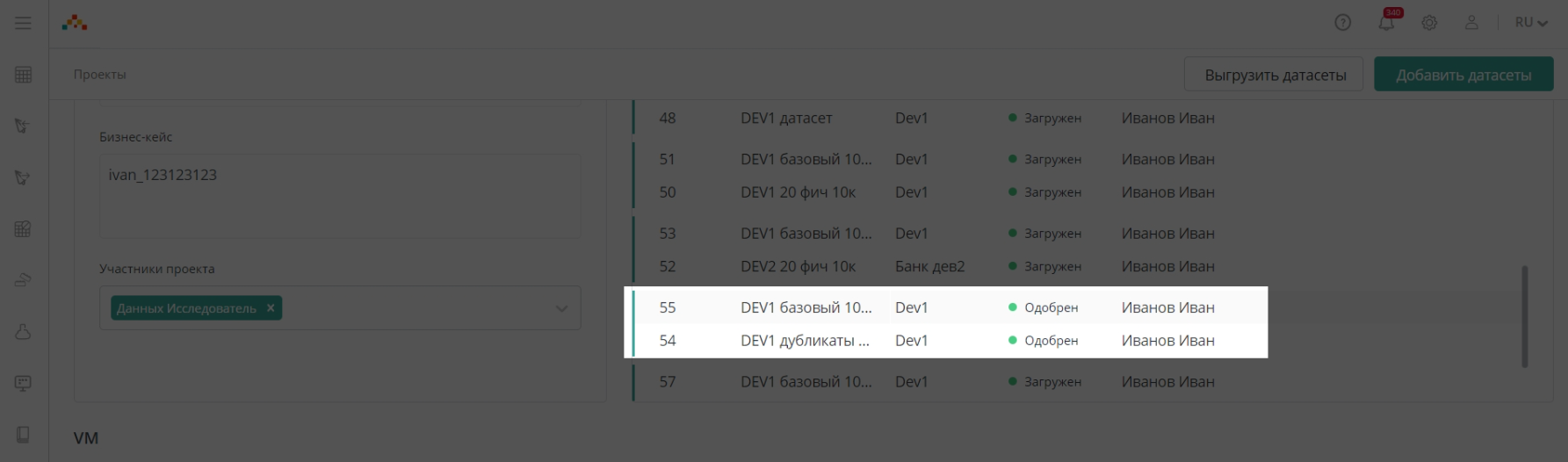
Добавьте необходимое количество виртуальных машин (VM) в проект с помощью кнопки "Добавить VM". Укажите название для каждой VM.

Заполненные данные сохраняются автоматически.
Убедитесь, что есть хотя бы одна группа матчинга со всеми запросами в ней в статусе "Одобрен". Нажмите на кнопку "Запустить VM".
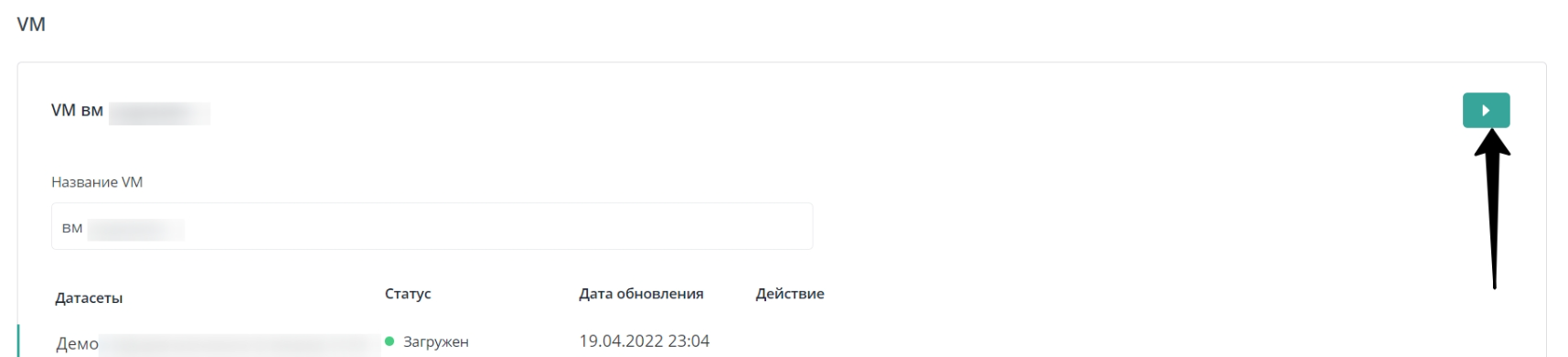
Одновременно может быть запущено ограниченное количество VM. Параметр задается в конфигурации инстанса. Если параметр не задан, то будет установлен дефолтный лимит в 10 VM.
Нажмите на кнопку "Выгрузить датасеты". Кнопка отображается активной при наличии запущенной виртуальной машины и группы матчинга в подходящем для загрузки статусе.
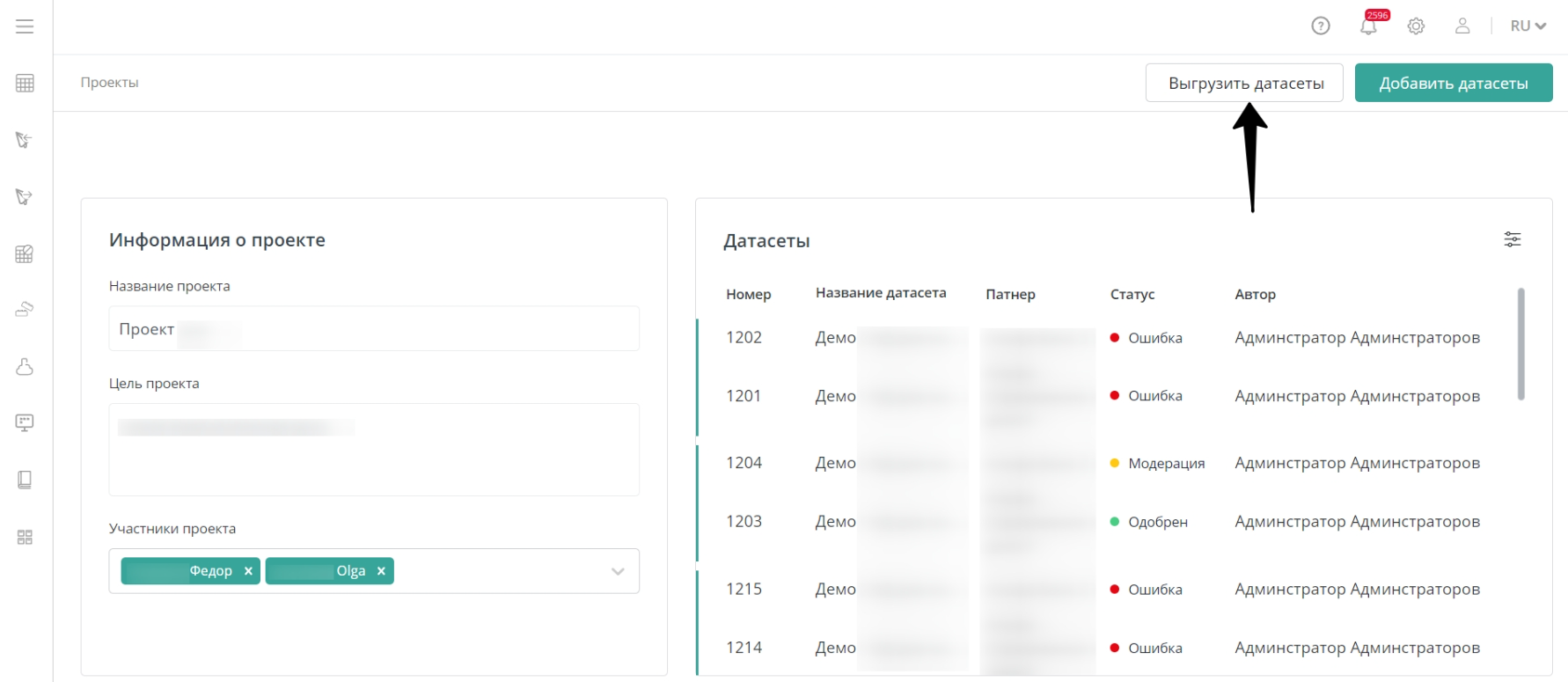
Во всплывающем окне вы увидите список датасетов в статусе "Одобрен", которые можно выгрузить на виртуальные машины, и настройки для выгрузки.
В случае, если датасет/витрина была одобрена, но произошли критические изменения с входящими в состав витрины датасетами, то выгрузка будет недоступна.
К критическим изменениям относятся:
действия, приведшие к пометке датасета неопубликованным;
действия, приведшие к отсутствию обязательных матчинг атрибутов в одном из датасетов: отвязан бизнес-термин, удалено поле, изменены правила матчинга партнеров.
На выгрузку витрины могут повлиять изменения структуры датасета, которые привели к недоступности запрошенных полей. Например, удален или изменен тип одного из столбцов датасета.
Для каждого датасета укажите, на какие виртуальные машины его необходимо выгрузить. Для этого выберите в выпадающем списке одну из виртуальных машин (черная стрелка на рисунке ниже). К выбору доступны только виртуальные машины в статусе "Запущена".
Нажмите кнопку "Выгрузить данные" (зеленая стрелка на рисунке ниже).
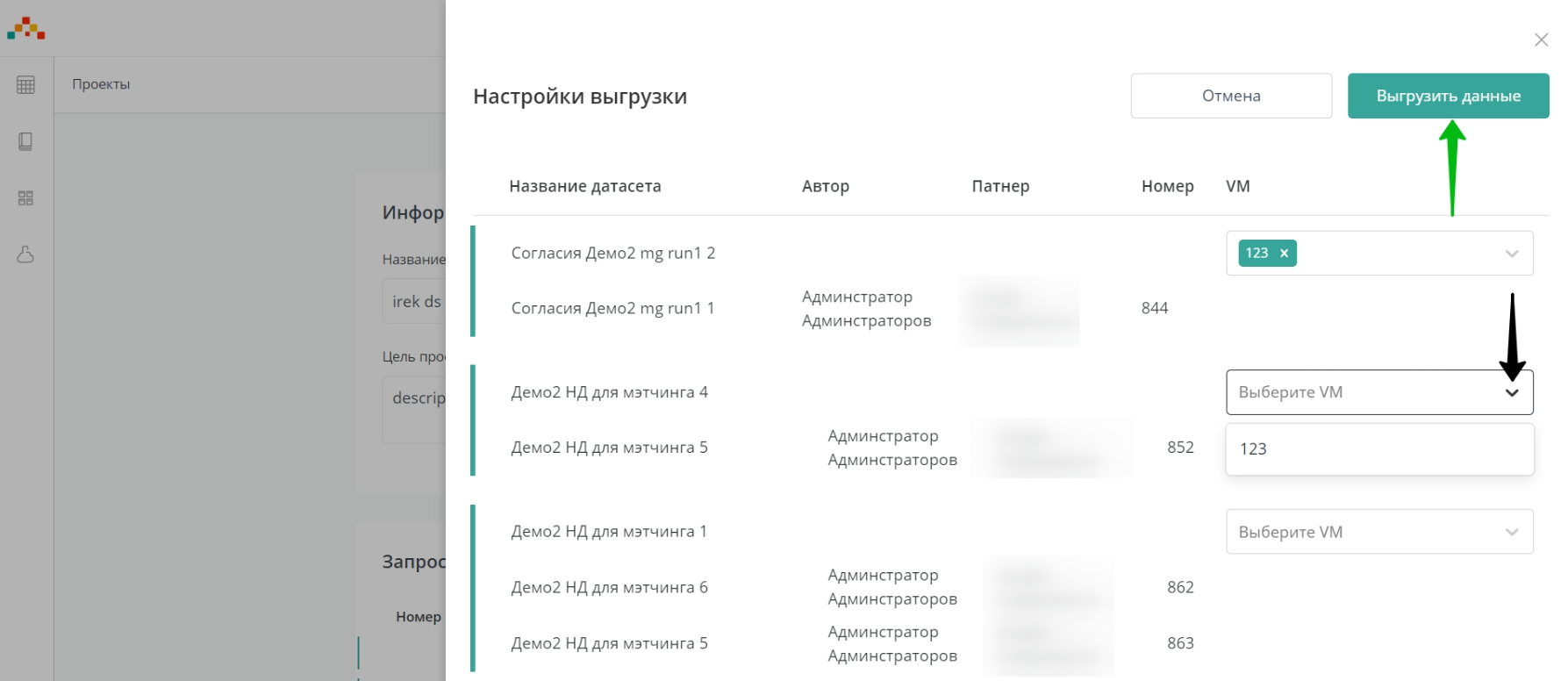 )
)
При выгрузке данных на VM алгоритм матчинга запускается заново, чтобы избежать загрузки не актуальных данных на VM.
Более подробное описание алгоритма матчинга описано в разделе Матчинг
При необходимости вы можете остановить выгрузку группы матчинга на виртуальную машину. Для этого в разделе “VM”, выберите нужную группу матчинга, которая находится в статусе “Обработка” и кликните на иконку “Стоп” рядом с ним.

Если витрина не была выгружена на виртуальную машину, то задачу на выгрузку можно будет повторить. В противном случае выгрузка будет недоступна.
Для того чтобы перейти на виртуальную машину, нажмите на иконку “Компьютер”.
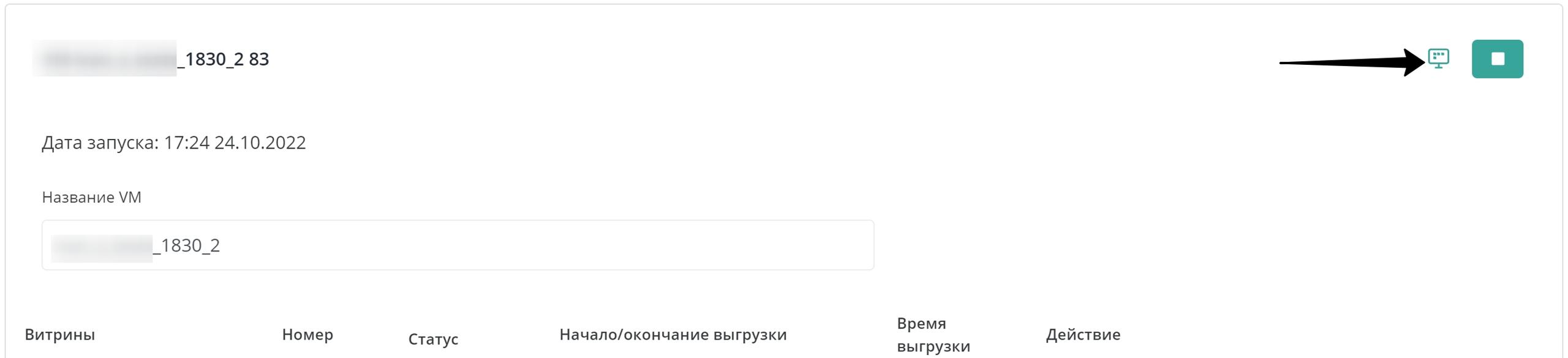
Конфигурация среды DataLab обеспечивает безопасность при работе с данными:
- в DataLab загружаются только преобразованные данные без возможности их восстановления до исходных,
- из DataLab невозможна выгрузка данных и результатов их обработки,
- DataLab обеспечивает только временное хранение данных в рамках жизни виртуальной машины и работы пользователя, и не поддерживает постоянное хранение данных
С более подробной информацией об управлении виртуальными машинами, работе на виртуальных машинах и их статусах вы можете познакомиться в разделе Запуск и управление VM